Οι θολές φωτογραφίες είναι ένα συνηθισμένο πρόβλημα που απογοητεύει πολλούς φωτογράφους και χομπίστες. Αλλά με τις σύγχρονες τεχνολογίες τεχνητής νοημοσύνης και τα κλασικά εργαλεία επεξεργασίας εικόνας, είναι πιο εύκολο από ποτέ να μετατρέψετε μια θολή εικόνα σε μια φωτογραφία ξυράφι. Σε αυτό το σεμινάριο, θα μάθετε τις καλύτερες στρατηγικές και εργαλεία για να βελτιστοποιήσετε την ευκρίνεια των εικόνων σας. Θα μάθετε πώς να επιτυγχάνετε εντυπωσιακά αποτελέσματα τόσο με παραδοσιακά προγράμματα όσο και με εφαρμογές που βασίζονται στην τεχνητή νοημοσύνη.
Βασικές γνώσεις
- Οι σύγχρονες τεχνολογίες τεχνητής νοημοσύνης μπορούν να μετατρέψουν τις θολές φωτογραφίες σε ευκρινείς εικόνες.
- Υπάρχει μια ποικιλία διαθέσιμων εργαλείων, πολλά από τα οποία είναι πολύ αποτελεσματικά, ενώ άλλα όχι.
- Η εφαρμογή τεχνικών όξυνσης δεν απαιτεί πολύ χρόνο και μπορεί να βελτιώσει σημαντικά την ποιότητα των φωτογραφιών σας.
Οδηγός βήμα προς βήμα
Βήμα 1: Επιλογή των σωστών εργαλείων
Για να οξύνετε τις φωτογραφίες, όλα ξεκινούν με την επιλογή του σωστού εργαλείου. Σε αυτό το σεμινάριο, θα επικεντρωθούμε σε κλασικά προγράμματα όπως το Photoshop και το Lightroom, καθώς και σε εξειδικευμένα εργαλεία τεχνητής νοημοσύνης. Έχω δοκιμάσει πολλά από αυτά τα εργαλεία και κράτησα μόνο αυτά που πραγματικά ξεχωρίζουν.
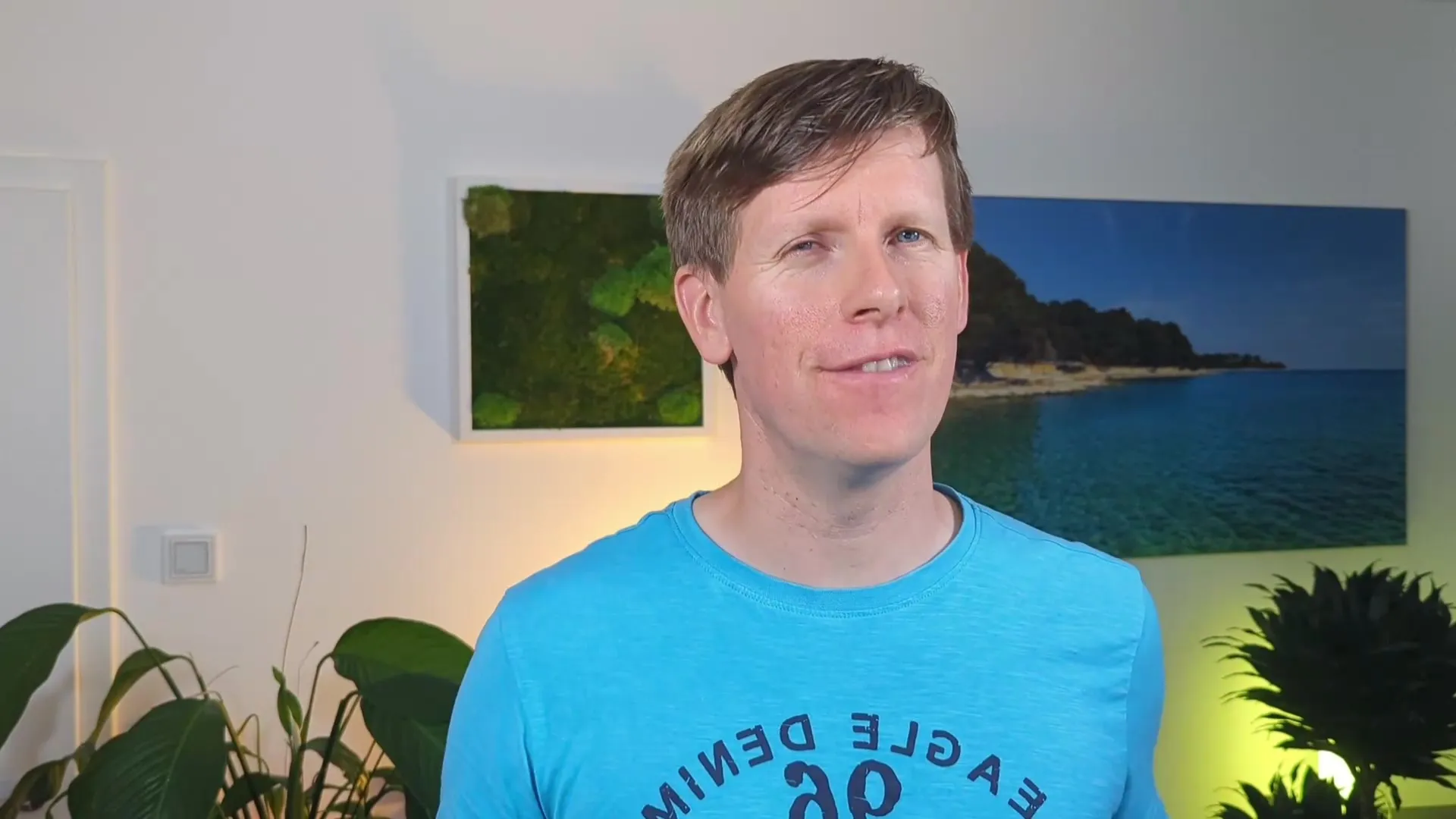
Βήμα 2: Χρήση του Photoshop για την όξυνση
Το Photoshop είναι ένα από τα πιο ισχυρά προγράμματα για την επεξεργασία εικόνων. Για να οξύνετε μια φωτογραφία στο Photoshop, ανοίξτε την εικόνα και μεταβείτε στο μενού "Φίλτρα". Στη συνέχεια, επιλέξτε το "Sharpen" και ρυθμίστε το επίπεδο της όξυνσης. Προσέξτε να μην το παρακάνετε, καθώς αυτό μπορεί να οδηγήσει σε εικόνες που μοιάζουν αφύσικες.
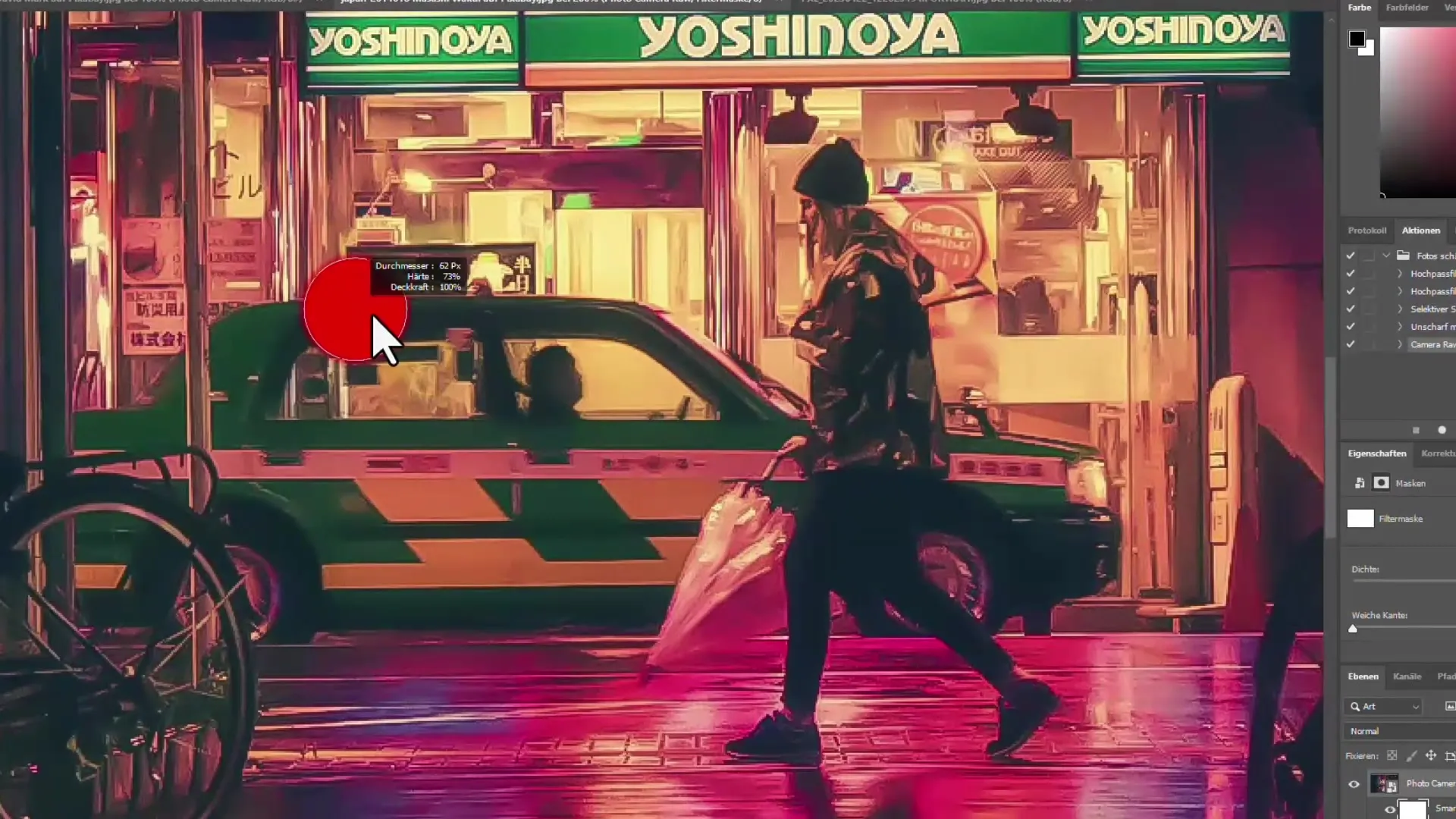
Βήμα 3: Χρήση του Lightroom
Μια άλλη επιλογή είναι το Lightroom, ένα άλλο δημοφιλές πρόγραμμα επεξεργασίας εικόνας. Εδώ μπορείτε να ρυθμίσετε τις τιμές ευκρίνειας απευθείας στην ενότητα "Ανάπτυξη". Χρησιμοποιήστε το ρυθμιστικό "Ευκρίνεια" για να βελτιώσετε τη λεπτομέρεια στις εικόνες σας.

Βήμα 4: Εξερευνώντας τα εργαλεία τεχνητής νοημοσύνης
Εκτός από τις παραδοσιακές μεθόδους, υπάρχουν πλέον και εργαλεία που υποστηρίζονται από AI και μπορούν να προσφέρουν εκπληκτικά αποτελέσματα. Αυτές οι εφαρμογές αναλύουν την εικόνα και στη συνέχεια τη βελτιστοποιούν σε πραγματικό χρόνο. Δοκίμασα μερικά από αυτά τα εργαλεία και εντυπωσιάστηκα πραγματικά από τα αποτελέσματα.

Βήμα 5: Σύγκριση πριν και μετά
Αφού έχετε οξύνει τις εικόνες σας, είναι χρήσιμο να κάνετε μια άμεση σύγκριση πριν και μετά. Αυτό σας δίνει μια σαφή εικόνα της βελτίωσης και σας βοηθά να προσαρμόσετε καλύτερα το φινίρισμα της όξυνσης για μελλοντικά έργα.

Βήμα 6: Τελικές προσαρμογές και εξαγωγή
Μόλις είστε ικανοποιημένοι με την ευκρίνεια, μην ξεχάσετε να κάνετε τις τελικές προσαρμογές, όπως διορθώσεις χρωμάτων ή ρυθμίσεις φωτεινότητας. Εξάγετε την τελική εικόνα στην επιθυμητή μορφή και προετοιμάστε τις εικόνες σας για να τις ανεβάσετε σε πύλες αποθεμάτων ή να τις μοιραστείτε με φίλους.

Περίληψη
Σε αυτή την εισαγωγή, έχετε ήδη μάθει πώς μπορείτε να οξύνετε αποτελεσματικά τις φωτογραφίες χρησιμοποιώντας διάφορα εργαλεία, τόσο κλασικά όσο και υποστηριζόμενα από AI. Από την επιλογή των κατάλληλων προγραμμάτων μέχρι την τελική επεξεργασία της εικόνας - ολόκληρη η διαδικασία εξηγήθηκε βήμα προς βήμα. Τώρα μπορείτε να είστε σίγουροι ότι οι θολές εικόνες σας μπορούν να μετατραπούν σε φωτογραφίες ξυράφι σε χρόνο μηδέν.
Συχνές ερωτήσεις
Ποια είναι τα καλύτερα προγράμματα για την όξυνση φωτογραφιών;Το Photoshop και το Lightroom είναι εξαιρετικές επιλογές, καθώς και σύγχρονα εργαλεία με τεχνητή νοημοσύνη.
Πώς μπορώ να αποφύγω την υπερβολική όξυνση; Φροντίστε να διατηρείτε τα επίπεδα όξυνσης σε μέτρια επίπεδα και κάντε συγκρίσεις πριν και μετά.
Μπορώ επίσης να οξύνω με επιτυχία τις εικόνες με δωρεάν εργαλεία;Ναι, υπάρχουν ορισμένα δωρεάν εργαλεία που παρέχουν επίσης εντυπωσιακά αποτελέσματα.
Πού μπορώ να ανεβάσω τις εικόνες που έχω οξύνει; Μπορείτε να τις χρησιμοποιήσετε σε πύλες αποθεμάτων, σε μέσα κοινωνικής δικτύωσης ή για εκτυπώσεις.

